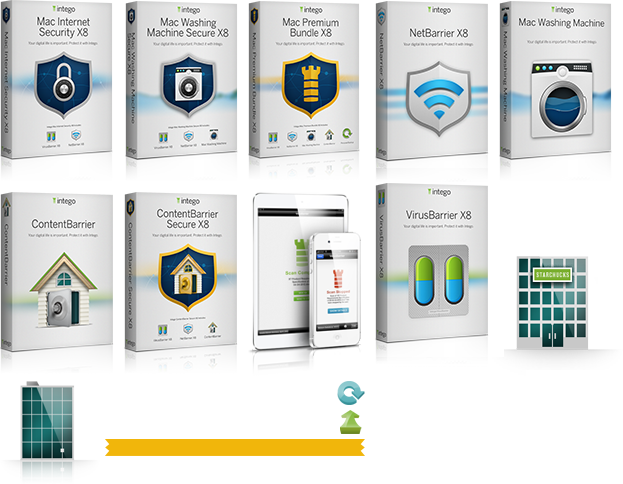-
Wir beschäftigen uns mit Sicherheit!
Um Ihnen die sichersten Finanztransaktionen bieten zu können, wird von unserem Zahlungsprogramm vorausgesetzt, dass Sie Ihren Browser auf eine der folgenden Möglichkeiten aktualisieren:
Wenn Ihr Betriebssystem älter als OS X 10.8 ist, wird die neueste Safari-Version nicht unterstützt. Wir empfehlen die Verwendung der neuesten Chrome- oder Firefox-Version, um diese Transaktion abzuschließen. Ihre Browserwahl wird die Leistung der von Ihnen gekauften Intego-Software nicht beeinträchtigen.
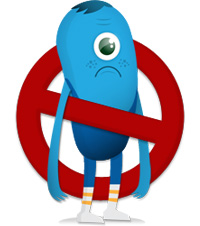
Virus Barrier 2013
Vielen Dank, dass Sie Intego Virus Barrier installiert haben! Wir nehmen die Sicherheit bei Intego ernst, seien Sie also versichert, dass wir Ihnen den bestmöglichen Schutz vor verschiedenen Gefahren bieten. So können Sie unbesorgt arbeiten, spielen, entwickeln und Ihren Mac® erkunden.
Anleitung zur Installation und Deinstallation
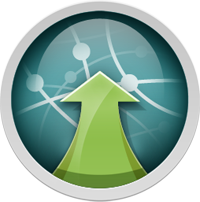
Installation: Wenn Sie Ihr Intego-Produkt auf der Intego-Website gekauft haben, haben Sie eine Image-Datei heruntergeladen, die das Installationsprogramm des Programms enthält. Die Image-Datei hat die Erweiterung „.DMG“. Suchen Sie diese Image-Datei und doppelklicken Sie zum Öffnen darauf. Sie sehen dann eine Reihe von Dateien, eine davon ist das Installationsprogramm für das Produkt oder das Bundle. Doppelklicken Sie auf das Installationsprogramm. Im ersten Fenster werden Sie gefragt, ob Sie die Software installieren oder deinstallieren möchten. Wählen Sie die Installationsoption und folgen Sie der Anleitung, die Sie durch den Installationsprozess für Ihre Intego-Software auf Ihrem Computer führt.
Ihre neu installierte Software finden Sie dann im Ordner „Intego“ unter „Programme“.
Deinstallation: Wenn Sie die Intego-Software entfernen möchten, verwenden Sie das gleiche Installationsprogramm wie für die Installation. Suchen Sie die Image-Datei, die Sie von der Intego-Website heruntergeladen haben und doppelklicken Sie darauf, um sie zu öffnen. Sie sehen dann das Installationsprogramm (genau wie bei der Installation der Software). Doppelklicken Sie auf das Installationsprogramm, um es zu starten. Bei einer der ersten Optionen werden Sie gefragt, ob Sie die Software installieren oder deinstallieren möchten. Wählen Sie aus, dass Sie die Software deinstallieren möchten, und folgen Sie der Anleitung.
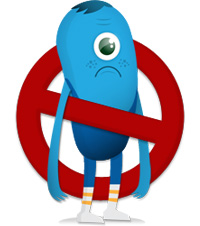
Virus Barrier
Intego Virus Barrier sorgt dafür, dass Ihre Computer vor schädlicher Software für Mac und Windows geschützt bleiben.
Wenn Sie Intego Virus Barrier zum ersten Mal ausführen, werden Sie gefragt, welche Schutzstufe Sie aktivieren möchten. Die Standard-Schutzstufe ist für die meisten Benutzer genau richtig, aber es werden noch zwei weitere Optionen angeboten. Wählen Sie einfach eine dieser Standard-Schutzstufen und schon sind Sie fertig!
Klicken Sie einfach auf eine der Scan-Schaltflächen, um eine erste Prüfung Ihres Systems durchzuführen. Sobald die Prüfung beendet ist, überwacht Intego Virus Barrier Ihren Mac ständig auf Eindringversuche.
Wenn Sie möchten, können Sie für die Zukunft regelmäßige Scanvorgänge planen, aber das ist nicht notwendig. Die Echtzeit-Scan-Engine von Virus Barrier überwacht Ihren Mac dauerhaft, 24 Stunden am Tag, 7 Tage die Woche, und stellt damit sicher, dass Sie geschützt und frei von schädlicher Software sind.